Автор:
Monica Porter
Дата На Създаване:
16 Март 2021
Дата На Актуализиране:
1 Юли 2024

Съдържание
Изтеглянето на определени цели видеоигри от Интернет отнема повече време, отколкото изтеглянето на статия на wikiHow. В резултат на това Xbox отнема време за зареждане и това може да забави връзката (например по време на игри. Call of Duty вълнуващо). За да смекчите този проблем, можете да научите как да настроите Xbox да зарежда самата игра след изключване.
Стъпки
Метод 1 от 3: Xbox One
Отидете на началния екран. Това е главното меню на X-box и екранът, който първоначално се показва, когато машината е включена. За да отворите тази страница, натиснете бутона X в центъра на контролера и изберете "Go Home".

Натиснете бутона Меню на контролера. Това е малкият бутон, разположен в средата вдясно.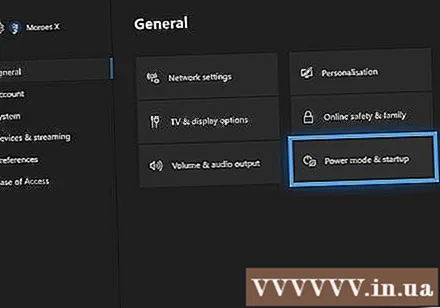
Намерете елемента "Захранване и стартиране" в менюто Настройки. Щракнете върху „Настройки“ → „Захранване и стартиране“. Тук можете да настроите Xbox да влиза в режим на готовност, когато изключите компютъра си. Устройството автоматично ще намери и завърши процеса на изтегляне / актуализиране.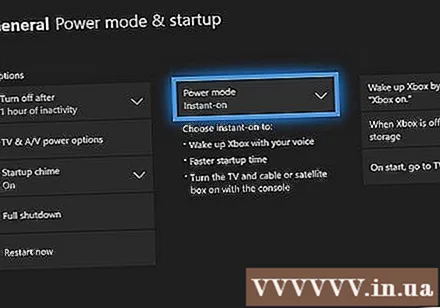
Изберете "Режим на незабавно включване.’ Този режим ще задържи вашия Xbox One на празен ход и ще завърши изтеглянията, след като изключите компютъра. реклама
Метод 2 от 3: Xbox 360
Завършете изтеглянията, които сте започнали, преди да изключите компютъра си в режим "Ниска мощност". Xbox 360 може да завърши изтеглянето, което сте започнали, докато системата е отворена. Тази функция се включва автоматично, така че ако започнете да изтегляте и след това изключите Xbox, играта ще продължи да се изтегля и след това.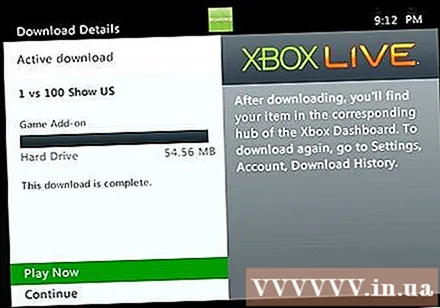
- Следващите стъпки описват подробно как да активирате режим с ниска мощност, ако смятате, че функцията е деактивирана.
Натиснете бутона X в средата и изберете „Настройки.’ Можете да направите това на всеки екран.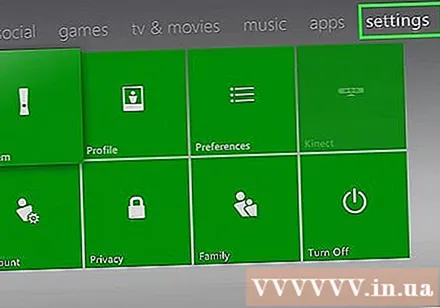
Изберете „Системни настройки“, след което изберете „Настройки на конзолата“. Оттук можете да продължите или да промените настройката на мощността.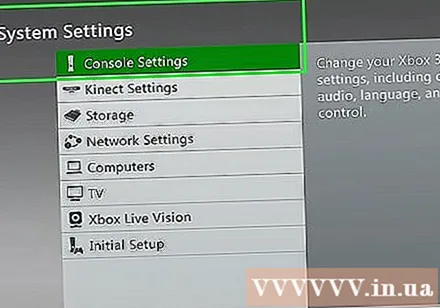
Отидете на „Изтегляне на заден план“ и проверете дали тези процеси са активирани. Можете да го намерите в раздела "Стартиране и изключване" на настройката. Така че изтеглянията се поддържат. реклама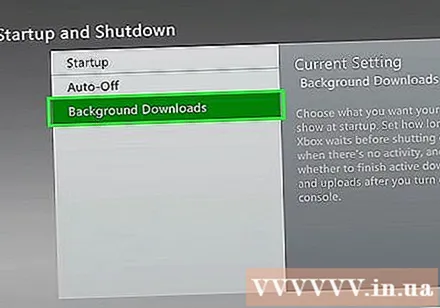
Метод 3 от 3: Xbox
Отивам Табло за управление на Xbox (Конзола на Xbox), като изберете „Начало“ от горния десен ъгъл.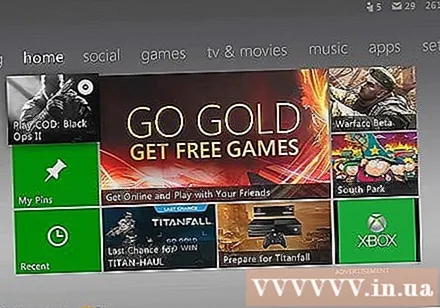
Избирам Настройки на конзолата от падащото меню.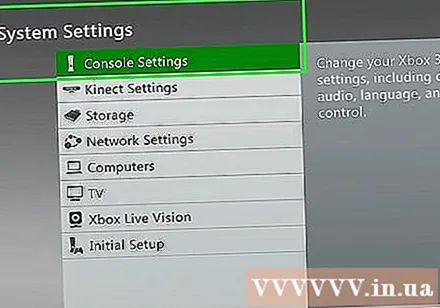
Отидете на елемент Стартиране и изключване. Опции за изключване на Xbox и ви позволява да продължите изтеглянето.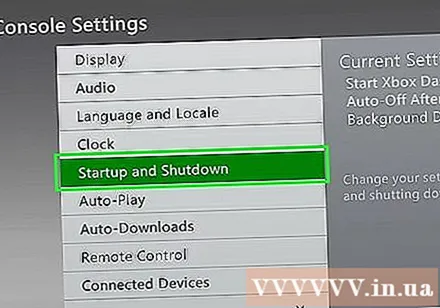
Изберете изтегляне при изключване.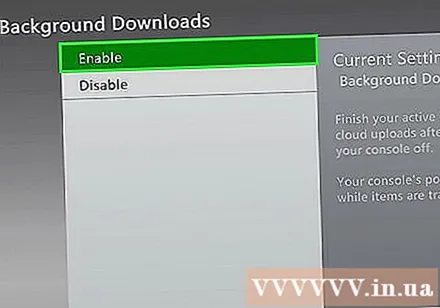
Изключете Xbox, след като приключите с играта.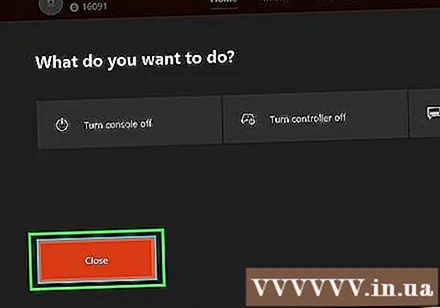
- Xbox не се изключва напълно, в този момент бутонът за захранване ще мига.
- Играта ще се зареди със скорост само 1/4 от когато Xbox е включен.



